Google Chromecast เป็น ดองเกิลสตรีมมิ่งยอดนิยม ที่ทำให้การโยนเนื้อหาจากสมาร์ทโฟนแท็บเล็ตหรือคอมพิวเตอร์ไปยังโทรทัศน์แบบไร้สายทำได้ง่ายและราคาไม่แพง
มีคุณมากเหลือเกิน ทำได้เพียงแค่สตรีมมิ่ง Netflix, Hulu, Spotify, HBO และอื่น ๆ จากอุปกรณ์มือถือและคอมพิวเตอร์ของคุณไปยังทีวีของคุณ คำแนะนำของเราเกี่ยวกับ Google Chromecast ทำงานอย่างไร อธิบายเพิ่มเติมเกี่ยวกับสิ่งที่อุปกรณ์สามารถทำได้

อุปกรณ์พลักแอนด์เพลย์แบบพกพาที่ดูแล้วเรียบง่ายดูเหมือนมีเคล็ดลับเล็ก ๆ น้อย ๆ ที่ปรากฏขึ้นมา ' ไม่ปรากฏขึ้นทันที
ต่อไปนี้เป็นเคล็ดลับและกลเม็ด Chromecast ที่ซ่อนอยู่ซึ่งคุณอาจไม่รู้ว่าสามารถทำการร่ายเวทมนตร์ได้มากขึ้น
เคล็ดลับและเทคนิค Chromecast ที่คุณไม่ได้ทำ ไม่ทราบ
1 เปิดใช้งานโหมดผู้เยี่ยมชม
2 ทำการนำเสนอ
3 เล่นเกมมากมาย
4 ส่งวิดีโอโดยใช้เสียงของคุณ
5 สตรีมฟีดสดจากกล้องรักษาความปลอดภัยบนทีวีของคุณ
6 ดู Amazon Prime Video บนทีวีของคุณ
7 สร้างคิวการส่ง
8 Cast Plex
9 เสียบหูฟัง
10 แบ่งปันมุมมองชุดหูฟัง VR กับคนอื่น ๆ
11 ส่งได้ทันที
12 เปิดทีวี
13 รับภาพยนตร์ฟรีและสิทธิพิเศษอื่น ๆ
เปิดใช้งานโหมดผู้เยี่ยมชม
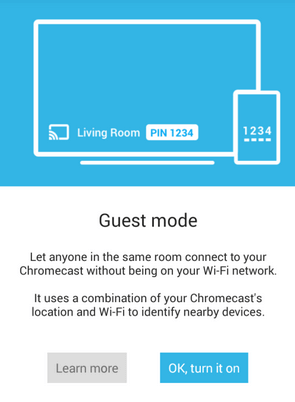
หากคุณมีแขกที่บ้านไม่ว่าคุณจะเป็นครอบครัว ชุมนุมกันใหม่หรือมีงานปาร์ตี้คุณสามารถปล่อยให้พวกเขาโยนเพลงโปรดหรือรายการทีวีของพวกเขาลงบนทีวีโดยไม่ต้อง ให้รหัสผ่าน WiFi ของคุณ.
ในการทำเช่นนี้ไปที่การตั้งค่า Chromecast และ เปิดใช้งานโหมดผู้เยี่ยมชม ด้วยวิธีนี้ทุกคนที่มีแอป Google Cast Ready สามารถส่งไปยังหน้าจอโดยที่ตัวเลือกนั้นมีอยู่ในอุปกรณ์ของพวกเขาและพวกเขาอยู่ห่างจากอุปกรณ์ Chromecast ไม่เกิน 25 ฟุต หากไม่มีพวกเขาสามารถป้อน PIN สี่หลักที่แสดงบนทีวีไปยังการตั้งค่าแอพในโทรศัพท์แท็บเล็ตหรือคอมพิวเตอร์ด้วยตนเอง
สร้างการนำเสนอ

Chromecast ช่วยให้คุณสามารถซิงค์การนำเสนอของคุณกับทีวีใดก็ได้เพื่อให้คุณสามารถเสริมทักษะการนำเสนอของคุณไม่ว่าคุณจะอยู่ที่สำนักงานหรือที่บ้าน เพียงเสียบดองเกิลเข้ากับทีวีของคุณโหลด การนำเสนอของ Google Slides ของคุณบนอุปกรณ์ที่ใช้งานร่วมกันได้แล้วคลิก นำเสนอที่ด้านขวาบนของงานนำเสนอ
เลือก นำเสนอบนหน้าจออื่นเลือกอุปกรณ์ Chromecast ของคุณและเริ่มการนำเสนอของคุณ
เล่นเกมมากมาย

ต้องการเวลาครอบครัวที่สนุกด้วยกันหรือแค่ต้องการ ส่งเกมที่คุณชื่นชอบไปยังหน้าจอที่ใหญ่ขึ้น? คุณสามารถทำได้ด้วย Chromecast Google Play มีเกมมากกว่า 100 เกมสำหรับ Chromecast แต่หากคุณเป็นแฟนเกม Nintendo คุณสามารถดาวน์โหลด CastNES, โปรแกรมจำลองการเล่นเกม NES และเพลิดเพลินไปกับช่องทางแห่งความทรงจำในอดีต
ดาวน์โหลดเกมไปยังอุปกรณ์มือถือของคุณและเล่นบนทีวีได้อย่างง่ายดายโดยใช้อุปกรณ์เป็นตัวควบคุมในขณะที่คุณเล่นเกมบนทีวี
เมื่อคุณดาวน์โหลดติดตั้งและเปิด Chromecast- เกมที่เข้ากันได้ค้นหาและแตะโลโก้ Cast เพื่อเริ่มสตรีมบนทีวีของคุณ หากคุณมีหลายเกมคุณสามารถใช้โทรศัพท์หลายเครื่องเป็น gamepads ของคุณ
ส่งวิดีโอโดยใช้เสียงของคุณ

คุณสามารถขับเพลงจาก Netflix, YouTube และบริการสตรีมอื่น ๆ ที่รองรับรวมถึงรูปภาพจากบัญชี Google Photos ของคุณโดยใช้เสียงของคุณ หากคุณมีลำโพงในบ้านของ Google คุณสามารถโยนเนื้อหาไปยัง Chromecast อื่นรอบ ๆ บ้านของคุณตราบใดที่พูดและจดจำได้ง่าย
ตัวอย่างเช่นคุณสามารถพูด“ ตกลง Google เล่นเล่นได้ อธิษฐาน ความรัก. เปิด (ชื่อ Chromecast)” หรือ“ สวัสดี, Google, เล่น My Family Reunion on (ชื่อ Chromecast)”
หมายเหตุ: สำหรับ Netflix และ HBO คุณจะต้อง เชื่อมโยงบัญชีของคุณก่อนที่คุณจะสามารถใช้เสียงของคุณ
สตรีมสดฟีดจากกล้องรักษาความปลอดภัยบนทีวีของคุณ
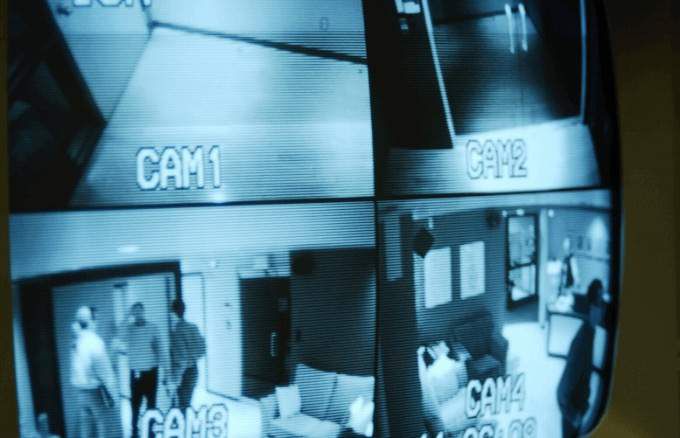
หากคุณมีรัง กล้องรักษาความปลอดภัยคุณสามารถใช้ Google Home เพื่อดูฟีดข้อมูลสดจากกล้องรักษาความปลอดภัยของคุณผ่าน Chromecast ของคุณ เพียง เพิ่มอุปกรณ์ในหน้าแรกของ Google แอปและควบคุมการใช้เสียงของคุณ
ตัวอย่างเช่นคุณสามารถพูดว่า“ ตกลง Google แสดงชื่อกล้อง) ใน (Chromecast)” และมันจะแสดงฟีดสด
ดู Amazon Prime วิดีโอบนทีวีของคุณ

ในที่สุดปีแห่งการดิ้นรนเพื่อดู Amazon Prime Video บนทีวีของคุณโดยใช้อุปกรณ์อื่นจบลงแล้ว! Amazon และ Google บรรลุข้อตกลง ซึ่งเห็น Prime Prime เพิ่มเข้าไปในรายการแอปที่รองรับสำหรับ Chromecast
ตอนนี้คุณสามารถสตรีมวิดีโอ Amazon Prime ได้โดยเปิดแอปขึ้นมาแล้วแตะที่ไอคอนตัวบล็อกเพื่อดูเนื้อหาที่คุณโปรดปรานบนทีวีของคุณ
สร้างคิวการหล่อ
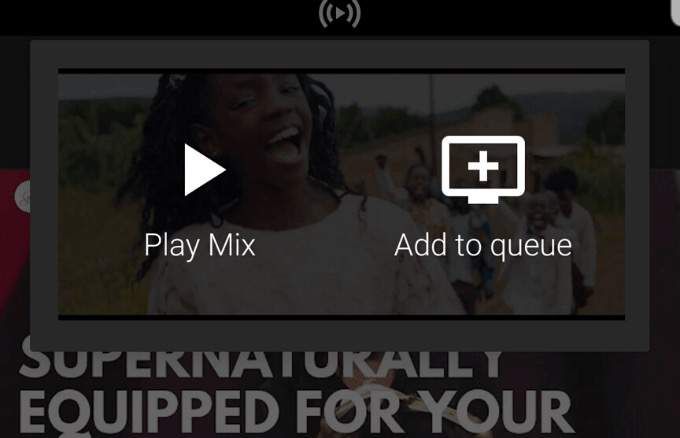
เคยต้องการที่จะดูวิดีโอ YouTube โดยไม่ต้องหยิบโทรศัพท์หรือแท็บเล็ตของคุณทุกครั้งที่คุณต้องการดูวิดีโอถัดไปหรือไม่ Chromecast ช่วยให้คุณเพลิดเพลินกับเนื้อหาของคุณบน YouTube โดยการแคสต์เนื้อหาบนทีวีและเลือกวิดีโอที่คุณต้องการรับชม
เมื่อคุณแตะที่วิดีโอแรกคุณสามารถแตะวิดีโอที่ตามมาที่คุณต้องการดูจากนั้นเลือก เพิ่มในคิวแทนที่จะแตะ เล่นหากต้องการดูคิวของคุณเพียงแตะ กำลังเล่นอยู่ที่ด้านล่างสุดของหน้าจอ
หมายเหตุ: ไม่มีวิธีการเรียงลำดับวิดีโอในคิวของคุณอีกต่อไป คุณสามารถเพิ่มในรายการดูภายหลังของคุณหรือลบออกทั้งหมด
Cast Plex

Plex เป็นแอปจัดการสื่อที่ให้คุณจัดระเบียบและสตรีมสื่อเช่นภาพยนตร์ภาพถ่ายและเพลงเพื่อให้คุณสามารถรับชมได้จากอุปกรณ์มือถือทีวีและอื่น ๆ Google อนุญาตให้คุณส่งเพล็กซ์ได้เนื่องจาก Chromecast ไม่สนับสนุนการเล่นสื่อท้องถิ่น
ในการทำเช่นนี้ ลงทะเบียนเพื่อรับ Plex ดาวน์โหลดและเปิดแอพแล้วส่งเนื้อหาที่คุณต้องการรับชมไปยัง Chromecast
เสียบ หูฟังของคุณ

ไม่ใช่ทุกคนที่ชอบเนื้อหาเดียวกันกับที่คุณทำซึ่งเป็นสาเหตุที่ Chromecast อนุญาตให้คุณส่งวิดีโอไปยังทีวีจากอุปกรณ์ที่รองรับและเก็บเสียงไว้ใน เครื่อง เพียงแตะตัวเลือก เส้นทางเสียงไปยังโทรศัพท์บนหน้าจอ เล่นทันทีเสียบหูฟังแล้วเริ่มฟัง
คุณสามารถดาวน์โหลด LocalCast สำหรับ Chromecast เพื่อดูบางอย่างบนทีวีของคุณโดยไม่รบกวนผู้อื่นในห้องเดียวกัน
แชร์ชุดหูฟัง VR Views กับผู้อื่น

หากคุณมี ชุดหูฟัง VR ของ Google Daydream View และต้องการแบ่งปันกับคนอื่น ๆ ที่คุณเห็นหรือประสบขณะสวมใส่ googles คุณสามารถใช้ Chromecast และ ชุดหูฟังเพื่อส่งเนื้อหาบนทีวี เพียงตรวจสอบให้แน่ใจว่าโทรศัพท์ในชุดหูฟัง Chromecast และ Daydream View ของคุณอยู่ในเครือข่าย WiFi เดียวกันกับแอป Google Home ของคุณ
เปิด Google Home แตะ ส่งแล้วเลือก Chromecast ที่คุณต้องการส่งภาพ VR ไป เสียบโทรศัพท์ของคุณเข้ากับชุดหูฟังแล้วคนอื่น ๆ จะเห็นสิ่งที่คุณกำลังประสบอยู่
หมายเหตุ: คุณสามารถใช้มุมมองของคุณกับ Gear VR ได้ตราบใดที่คุณมี เวอร์ชันแอป Oculus ล่าสุด
ส่งต่อทันที

Google Chromecast เป็นอุปกรณ์ ultraportable ซึ่งหมายความว่าคุณสามารถไปกับมันได้ทุกที่ วันหยุดหรือการเดินทางเพื่อธุรกิจ หากคุณไม่ชอบการเลือกสายเคเบิลที่ล้นหลามในโรงแรมวันหยุดคุณสามารถใช้ Chromecast แล็ปท็อปและเราเตอร์หรือสายเคเบิลอีเธอร์เน็ตและสตรีมเนื้อหาที่คุณชื่นชอบ
เพียงแค่เสียบแล็ปท็อปของคุณเข้ากับแจ็ค Ethernet ในห้องพักของโรงแรมหรือเสียบเราเตอร์ของคุณตั้งค่าเครือข่ายไร้สายและเชื่อมต่อ Chromecast ของคุณเพื่อเริ่มการสตรีม
เปิดเครื่อง ทีวีของคุณ

เคล็ดลับ Chromecast ที่มีประโยชน์อีกประการหนึ่ง: คุณสามารถเปิดทีวีของคุณโดยใช้อุปกรณ์ Chromecast ตราบเท่าที่รองรับ HDMI-CEC จากเมนูการตั้งค่าทีวีของคุณเปิดใช้งานตัวเลือกนี้และเมื่อใดก็ตามที่ทีวีของคุณปิด Chromecast จะเปิดเครื่องเมื่อคุณใช้โทรศัพท์หรือคอมพิวเตอร์เพื่อส่งบางอย่าง
อย่างไรก็ตาม HDMI-CEC มีเงื่อนไขต่างกันขึ้นอยู่กับผู้ผลิตดังนั้นโปรดตรวจสอบกับเว็บไซต์หรือคู่มือของผู้ผลิตเพื่อให้คุณสามารถทราบวิธีการใช้งาน นอกจากนี้คุณจะต้องเปิด Chromecast จากแหล่งอื่นไม่ใช่ทีวีของคุณเพราะพลังงานไปยังพอร์ต USB จะถูกตัดเมื่อทีวีของคุณปิด
รับภาพยนตร์ฟรีและอื่น ๆ สิทธิพิเศษ

นอกจากจะแสดงรายการทีวีล่าสุดและยอดฮิตตามความต้องการแล้วการเป็นเจ้าของ Chromecast ยังนำประโยชน์เช่นการรับภาพยนตร์ฟรีและทีวีตามความต้องการ Google ให้รางวัลผู้ใช้ด้วยข้อเสนอสุดพิเศษและสิทธิพิเศษอื่น ๆ ในหน้า 11ที่นี่คุณสามารถดูว่ามีข้อเสนอใดบ้างในขณะนี้พร้อมข้อเสนอสุดพิเศษที่คุณสามารถรับได้บนอุปกรณ์ Google อื่น ๆ
คุณสามารถค้นหาเนื้อหาที่สามารถเข้าถึงได้โดยค้นหาใน Google Cast App มันจะแสดงแอปที่เปิดใช้งาน Chromecast ซึ่งเป็น การสตรีมภาพยนตร์ หรือรายการทีวีที่คุณต้องการดูรวมถึงปุ่มที่ให้คุณไปที่บริการหรือดาวน์โหลดแอปที่จะพาคุณไปที่นั่น
ชีวิตคือการส่งกระแสข้อมูล
อุปกรณ์ Chromecast ของคุณสามารถทำเพื่อคุณได้มากกว่าการสตรีมเพลงและภาพยนตร์จาก YouTube หรือ Netflix ลองใช้เคล็ดลับและลูกเล่น 13 Chromecast เหล่านี้เพื่อรับประสบการณ์ที่มหัศจรรย์ยิ่งขึ้น หากคุณมีสิ่งดีๆอื่น ๆ ที่คุณใช้กับ Chromecast เรายินดีรับฟังคำแนะนำของคุณ แบ่งปันให้กับเราในความคิดเห็นด้านล่าง